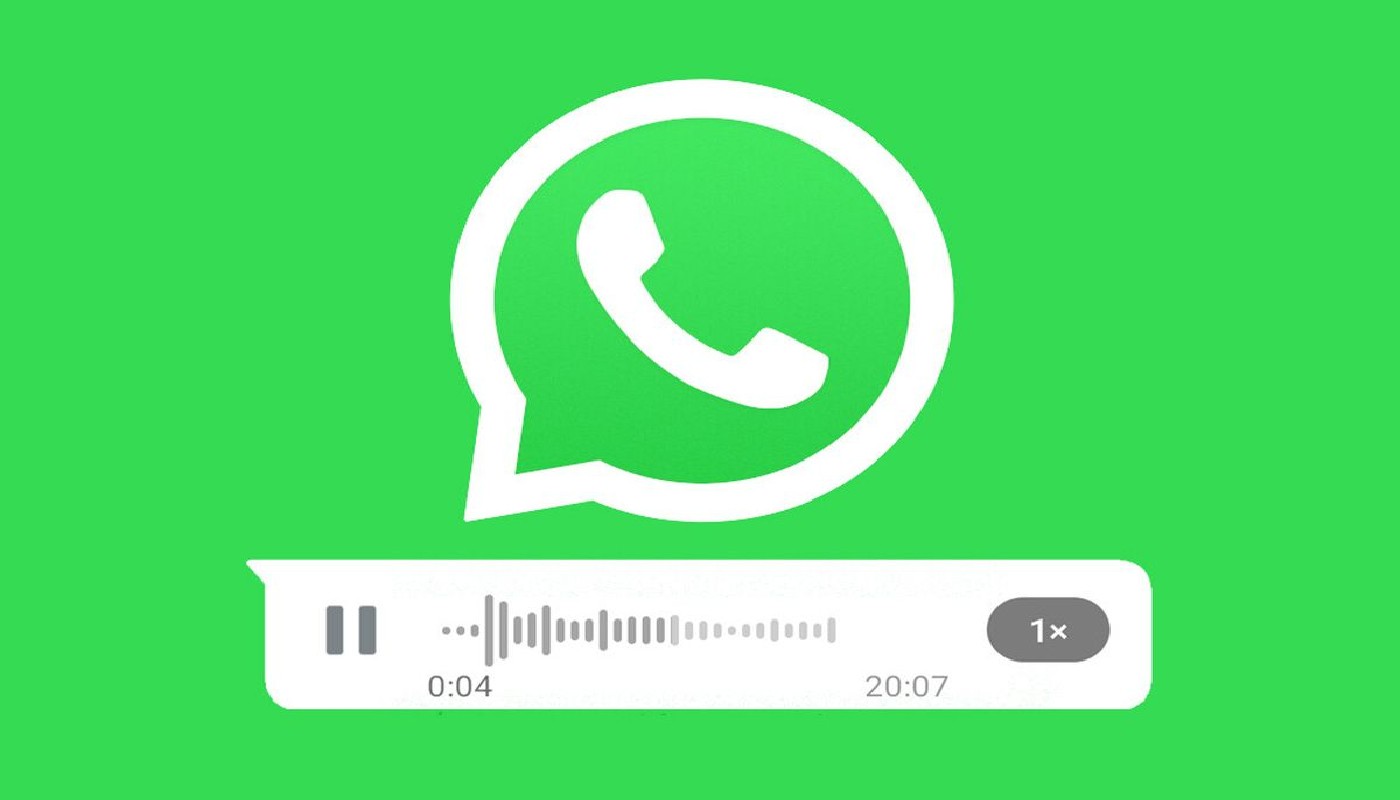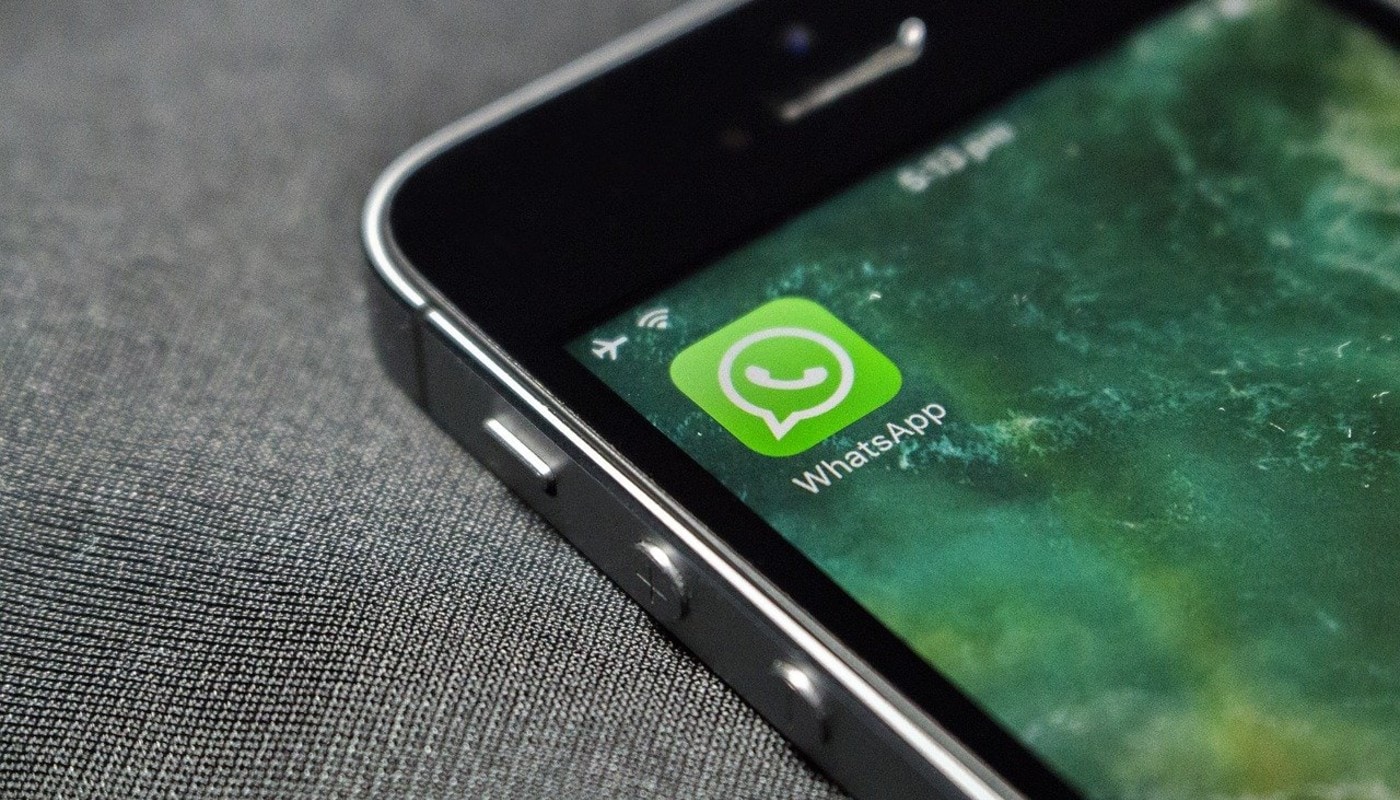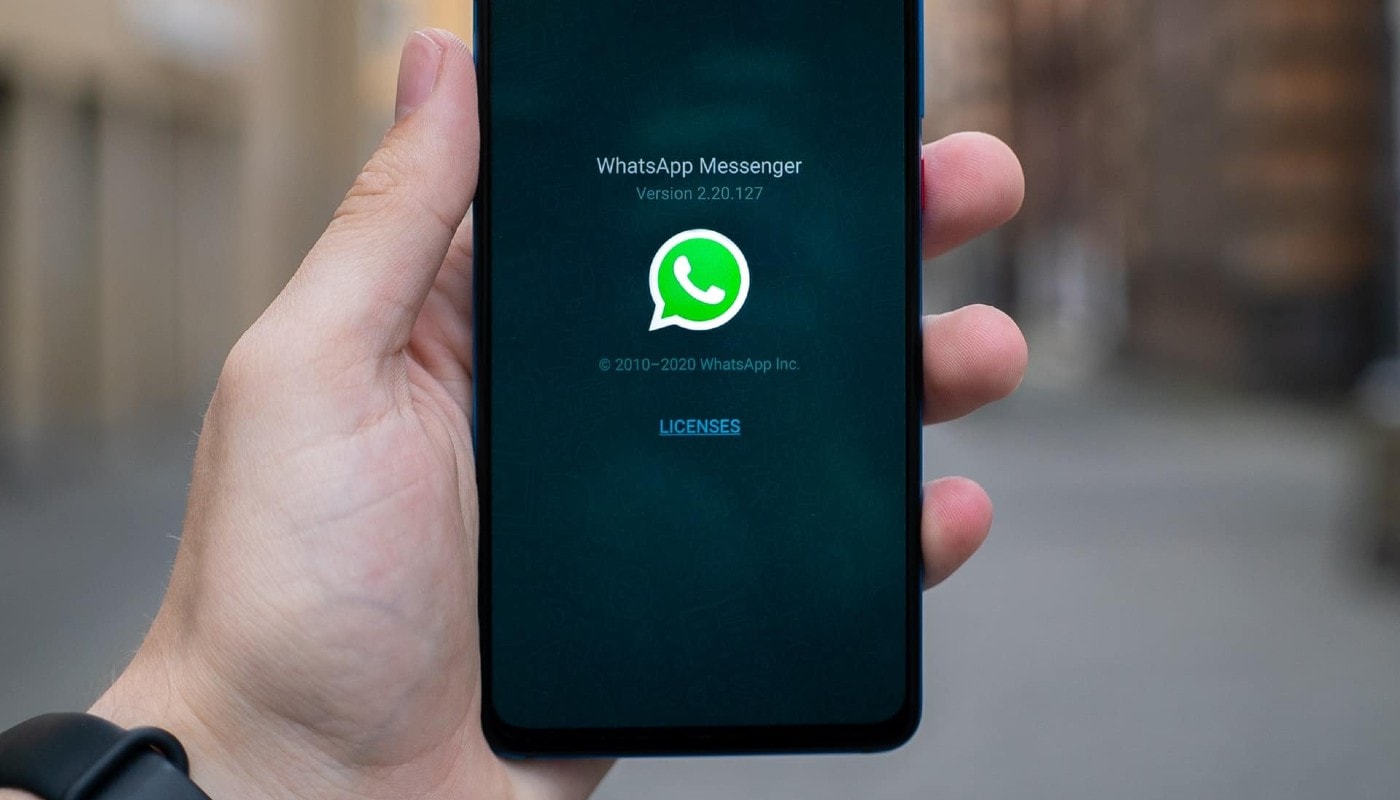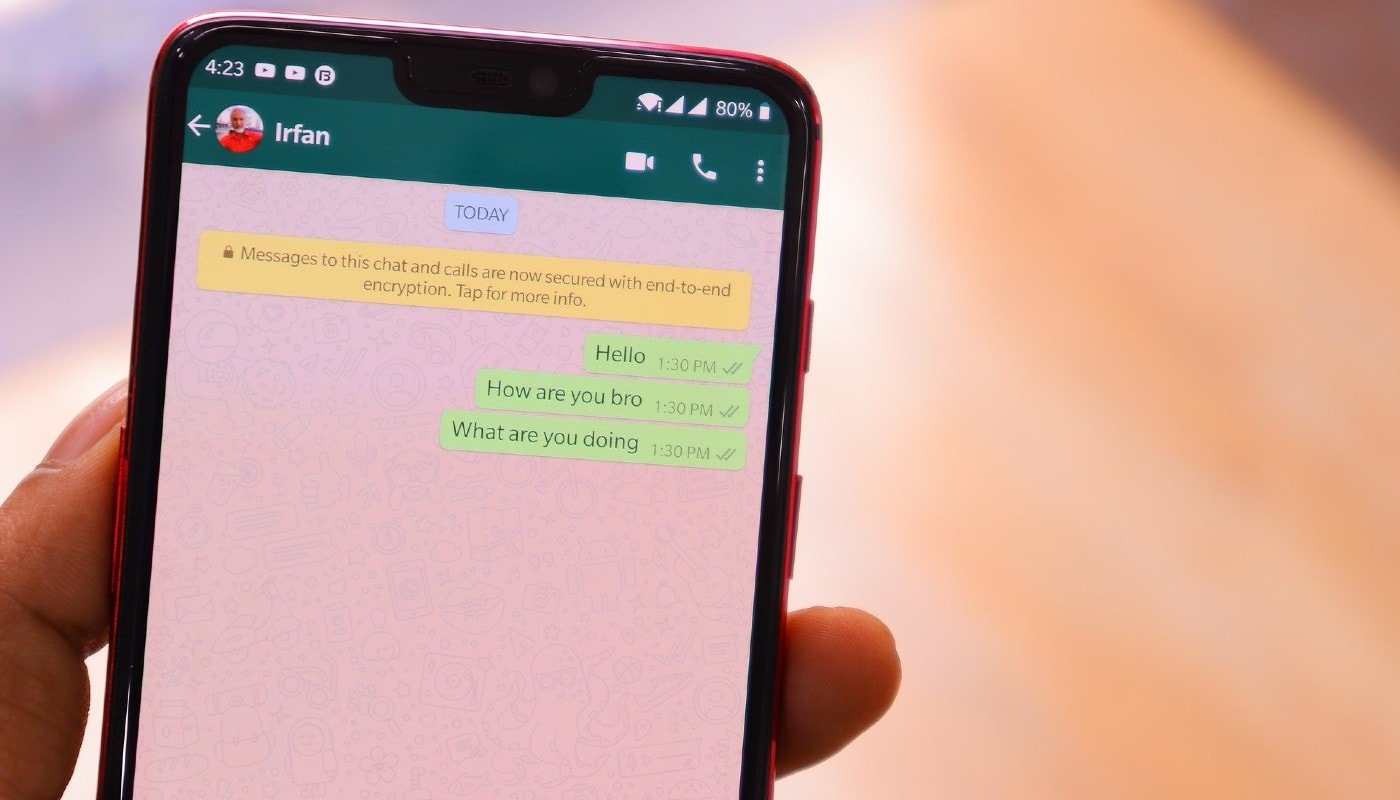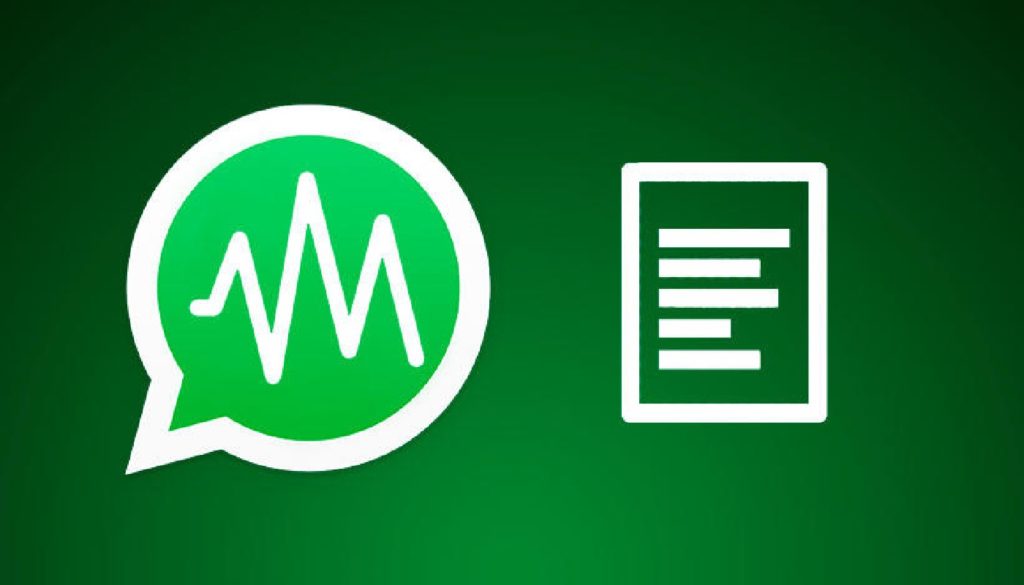
Las notas de voz son una herramienta útil. Te ahorra la tarea de escribir párrafos enteros de información, y a la vez evitas hacer una llamada en un momento incómodo.
No a todos les gusta recibir notas de voz tan largas. Quizás muchas personas están ocupadas o no pueden escucharlas porque su lugar de trabajo es ruidoso. Entonces, ¿qué hacer para que un contacto reciba por escrito lo que tú dices en audio?
Por suerte, no eres la única persona que tiene esto en su cabeza. Hay otras que han sentido lo mismo y han dado un paso adelante, creando una aplicación llamada Transcriber para convertir las notas de voz a texto en WhatsApp.
Transcriber es una herramienta que escribe de forma automática lo que dices mientras grabas un audio. Puedes enviar el texto a otros contactos o incluso pegar en un correo electrónico
En este artículo te enseño cómo exportar un chat de whatsapp
Ahórrate el tiempo de escribir mensajes largos: prueba Transcriber

Para poder usar la aplicación, el primer paso es descargarla en la tienda de aplicaciones. Eso sí, ten en cuenta que solo puedes utilizarla en Android, en iOS tienes otra opción incluida en el teclado que cumple la misma función y te la enseñaré más adelante.
Cómo usar Transcriber
- Ahora, tendrás que enviar la nota de voz a cualquier contacto. Te recomiendo tener un chat contigo mismo en el que envíes los borradores de audios para después copiarlos y enviarlos a otro contacto, pues sería extraño mandar 2 veces el mismo mensaje a alguien.
- En tu chat, selecciona la nota de voz que quieras transcribir y pulsa compartir.
- Ahora, en la opción de compartir, vas a tener habilitado el icono de Transcriber.
- Después de pulsarlo la aplicación va a abrirse y te devolverá el mensaje que acabas de grabar en audio, pero en formato de texto.
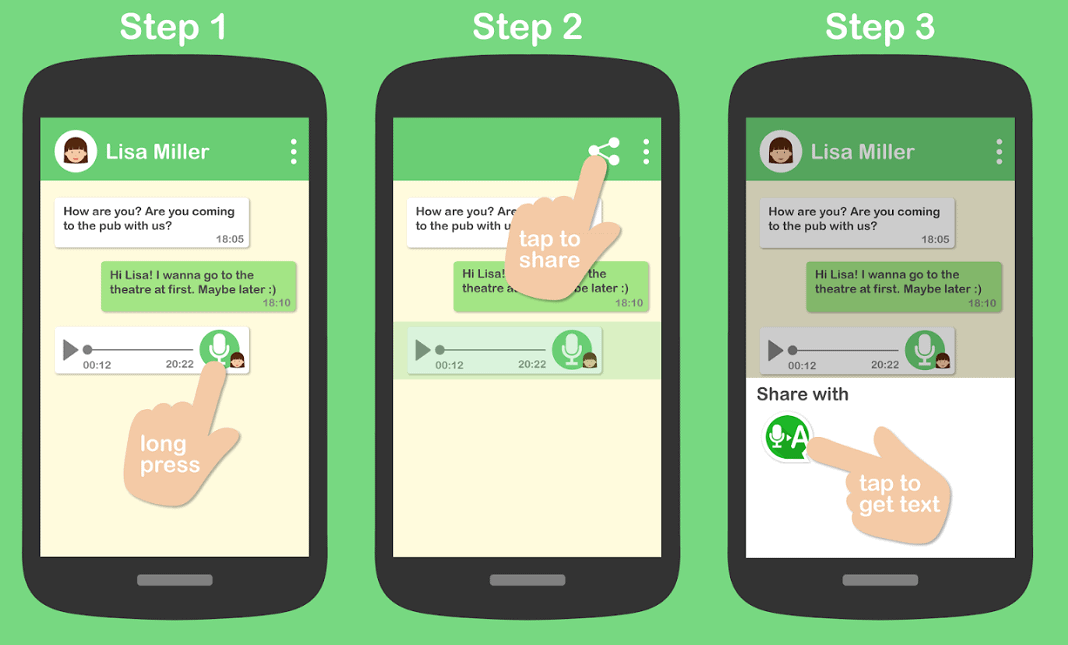
Tips para sacarle el máximo provecho a la aplicación.
- Evita usar la aplicación en un lugar con ruido o varias personas hablando a tu alrededor. La idea es que las palabras sean lo más claras posibles para que Transcriber pueda entenderlas.
- No uses palabras en inglés mientras hablas, lo más probable es que Transcriber no las detecte con claridad.
- Revisa el mensaje antes de copiarlo. Aunque la herramienta es útil, no es perfecta, así que para ahorrarte un malentendido o una oración mal escrita, te recomiendo que leas un par de veces el mensaje.
- Habla pausado y fuerte. Como he dicho, lo ideal es que la aplicación escuche el mensaje claro para poder transcribirlo.
Otras alternativas para dispositivos iOS
Como he comentado, Transcriber no está disponible para iPhone, pero tienes otra herramienta que cumple la misma función:
- En la parte inferior derecha del teclado, pulsa el micrófono, el icono de “Dictado”.
- Ahora, puedes hablar como si estuvieras grabando un audio, pero en realidad estarás escribiendo el mensaje mientras lo dices.
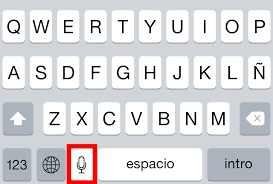
Pero no confundas la opción de nota de voz de WhatsApp con esta de dictado, que aparecerá cuando tengas el teclado abierto.
Utilizar Transcriber es de mucha utilidad. No solo te permite enviar un mensaje por WhatsApp, sino que puedes usarlo para enviar ese mismo texto vía SMS o por correo electrónico.
Esta aplicación también te servirá para transcribir notas de audio que no son tuyas. Por ejemplo, si quieres una receta escrita, puedes grabar un mensaje de voz de la televisión o vídeo donde la hayas visto y después usar Transcriber para tenerla en texto.
Como ves, tienes un sinfín de posibilidades para utilizar la aplicación. Es tu decisión cómo usarla. Déjame saber en los comentarios si te ha funcionado y qué otra crees que puede servir para sacarle el máximo provecho a tu móvil.